文章详情页
腾讯文档如何编辑序号?
浏览:102日期:2022-06-06 09:00:34
腾讯文档正以快捷和方便被越来越多的人使用了。使用腾讯文档编辑确实方便,就是我们偶尔也会在编辑腾讯文档的时候碰到一些问题。今天让我们看看在腾讯文档中如果编辑序号的问题吧。
具体步骤:
1、首先按照图上所示,打开一个需要编辑序号的文档。
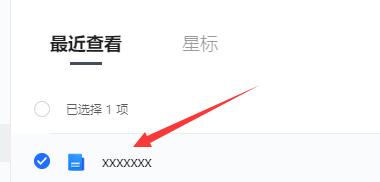
2、选中需要增加序号的句子。需要注意的是,不同批次的序号需要分开设置,不然会使用同一个序号。
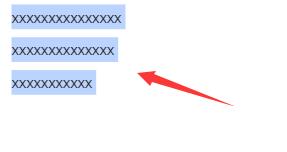
3、点击如图所示的序号按键,选择想要的序号类型。
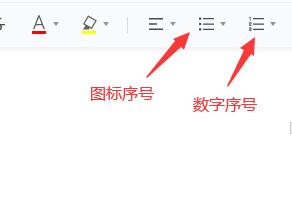
4、之后在下拉菜单选择想要的序号即可。
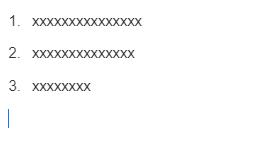
5、如果选择数字序号的话,注意是否需要勾选自动编号列表功能。勾选这项功能时,文档会将用户句首的数字默认为数字序列,并在切换段落时自动添加数字序列。
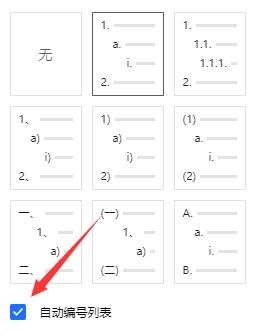
标签:
腾讯文档
上一条:鲁大师如何卸载干净?下一条:opporeno6微信怎么设置密码
相关文章:
排行榜

 网公网安备
网公网安备